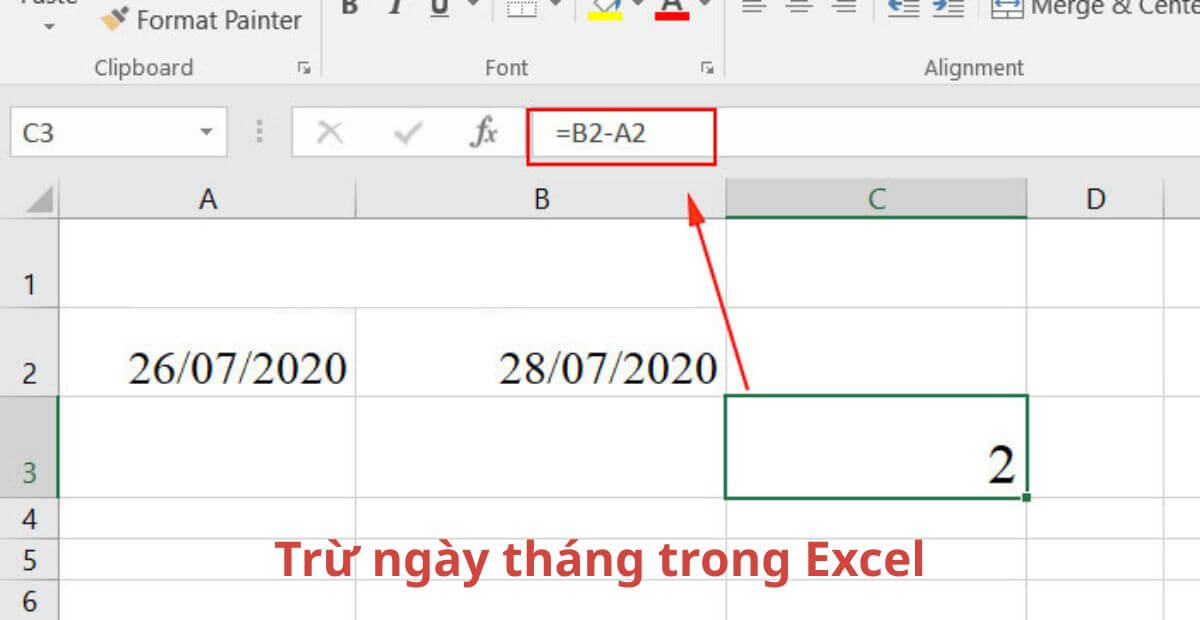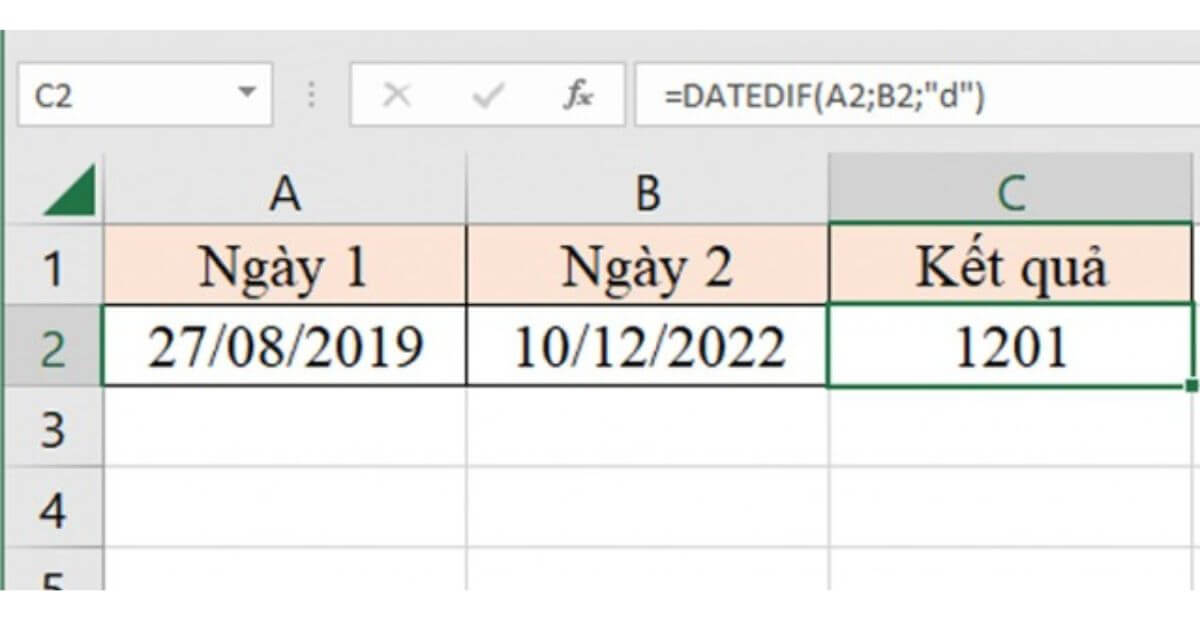Bạn đang cần tính số ngày giữa hai mốc thời gian trong công việc nhưng chưa biết bắt đầu từ đâu? Việc trừ ngày tháng trong Excel là kỹ năng thiết yếu giúp bạn quản lý hợp đồng, theo dõi tiến độ dự án, tính ngày công, thời hạn bảo hành và hàng loạt nghiệp vụ văn phòng khác. Bài viết này sẽ hướng dẫn bạn chi tiết cách sử dụng các công thức trừ ngày tháng trong Excel, từ đơn giản đến nâng cao, đảm bảo dễ hiểu – dễ áp dụng – đúng chuẩn thực tế.
1. Trừ ngày tháng trong Excel để làm gì?
Trong quá trình làm việc với dữ liệu, đặc biệt trong lĩnh vực nhân sự, kế toán, quản trị dự án hay hành chính – việc tính khoảng cách giữa hai mốc thời gian là một nhu cầu thường xuyên. Trừ ngày tháng trong Excel chính là giải pháp giúp bạn xử lý các tác vụ đó nhanh chóng, chính xác và chuyên nghiệp.

Trừ ngày tháng trong Excel để làm gì?
1.1 Ý nghĩa của việc tính chênh lệch ngày tháng trong bảng tính
Việc tính toán chênh lệch giữa hai ngày không chỉ đơn thuần là phép toán, mà còn phục vụ nhiều mục tiêu quản lý và báo cáo, chẳng hạn:
- Tính số ngày làm việc giữa hai mốc thời gian
- Đo thời gian thực hiện một nhiệm vụ hoặc dự án
- Theo dõi thời hạn hợp đồng, bảo hành, thanh toán
- Quản lý số ngày nghỉ còn lại của nhân sự
- Cảnh báo số ngày trễ hạn của công việc chưa hoàn thành
1.2 Các trường hợp thường dùng trong thực tế
Dưới đây là một số tình huống thực tế mà bạn sẽ cần đến hàm trừ ngày tháng trong Excel:
- Chấm công: tính số ngày đi làm thực tế, ngày nghỉ phép, nghỉ không lương
- Theo dõi hợp đồng: tính số ngày còn lại trước khi hết hạn
- Kế hoạch sản xuất hoặc sự kiện: đo khoảng thời gian giữa ngày bắt đầu và ngày kết thúc
- Dịch vụ hậu mãi: tính số ngày bảo hành còn lại kể từ ngày mua hàng
1.3 Lợi ích khi dùng công thức thay vì tính thủ công
Nếu bạn tính ngày tháng thủ công bằng máy tính hoặc giấy bút, sẽ rất dễ sai lệch, đặc biệt khi dữ liệu lớn hoặc cần xử lý hàng loạt. Excel cho phép:
- Tự động hóa việc tính toán chỉ bằng một công thức duy nhất
- Áp dụng công thức cho hàng trăm dòng dữ liệu chỉ với thao tác kéo chuột
- Loại trừ lỗi tính toán bằng tay, đảm bảo độ chính xác tuyệt đối
- Kết hợp với các hàm điều kiện và thống kê, giúp tạo ra các báo cáo thông minh
2. Công thức trừ ngày tháng trong Excel đơn giản nhất
Trong Excel, việc trừ hai ngày tháng khá đơn giản, bạn không cần dùng hàm phức tạp mà chỉ cần áp dụng phép trừ cơ bản. Dưới đây là hướng dẫn chi tiết cách thực hiện.
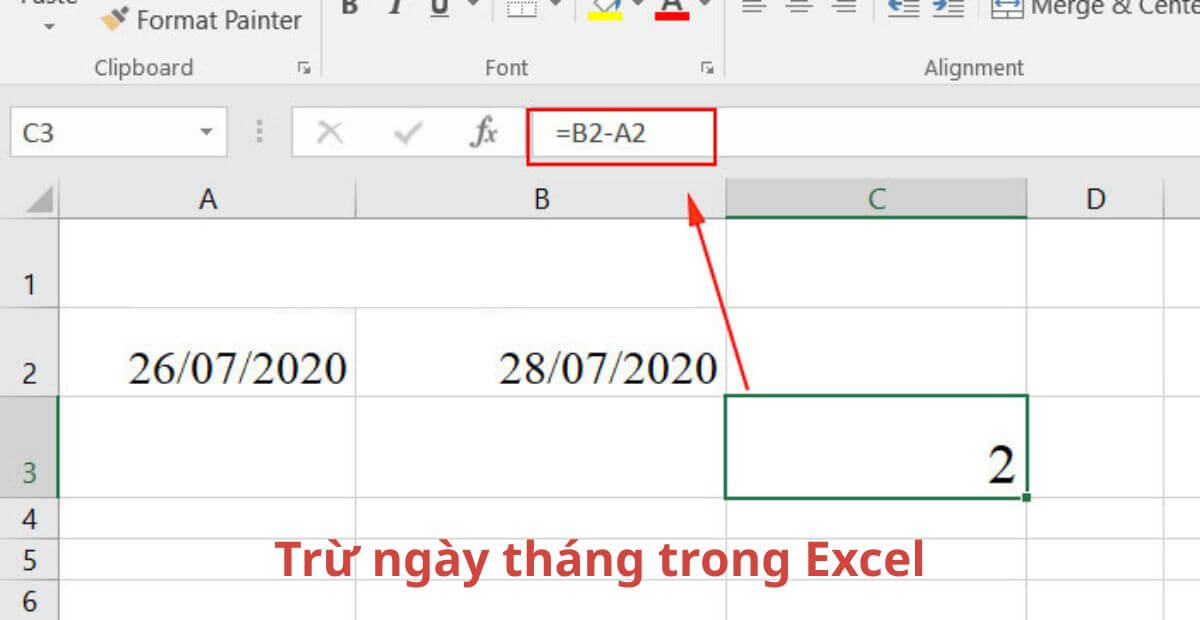
Công thức trừ ngày tháng trong Excel đơn giản nhất
2.1 Trừ trực tiếp hai ô có định dạng ngày tháng
Đây là cách nhanh nhất và dễ áp dụng khi dùng trừ ngày tháng trong excel, đặc biệt khi bạn chỉ cần tính khoảng cách ngày theo số ngày dương.
Cú pháp chung trừ ngày tháng trong excel:
=B2 – A2
Trong đó:
A2: ô chứa ngày bắt đầuB2: ô chứa ngày kết thúc
Ví dụ thực tế:
Bạn có bảng theo dõi tiến độ dự án:
| Dự án |
Ngày bắt đầu |
Ngày kết thúc |
Số ngày thực hiện |
| Dự án A |
01/04/2024 |
15/04/2024 |
=C2-B2 |
| Dự án B |
05/04/2024 |
20/04/2024 |
=C3-B3 |
Kết quả trả về là số ngày chênh lệch, bao gồm cả ngày nghỉ, cuối tuần.
Lưu ý: Phép trừ ngày tháng trong Excel trả kết quả là một số nguyên, tương ứng với số ngày. Nếu ngày kết thúc sớm hơn ngày bắt đầu, kết quả sẽ là số âm.
2.2 Những lỗi thường gặp khi áp dụng công thức trừ ngày tháng trong Excel
Dù công thức trừ ngày tháng trong Excel khá đơn giản, nhưng nhiều người dùng vẫn gặp lỗi do sai định dạng. Dưới đây là các lỗi phổ biến:
Lỗi #VALUE! do ô không có định dạng ngày
Khi một trong hai ô có dữ liệu là dạng văn bản (text), Excel không hiểu đây là ngày tháng hợp lệ nên sẽ trả lỗi.
Ví dụ:
=A2 – B2 → #VALUE! (nếu A2 chứa “15-04-2024” dạng text)
Kết quả sai do định dạng là text
Dữ liệu nhập bằng tay có thể trông giống ngày nhưng thực chất là text, dẫn đến kết quả sai hoặc không thể tính được.
Cách xử lý:
- Kiểm tra định dạng:
- Chọn ô → Format Cells → chọn “Date”
- Hoặc dùng Ctrl + 1 để mở nhanh hộp thoại định dạng
- Dùng hàm
DATEVALUE() để chuyển text thành ngày:
- Nếu ô A2 chứa “15/04/2024” dưới dạng văn bản:=DATEVALUE(A2)
- Đảm bảo cả hai ô đầu vào đều được định dạng chuẩn kiểu ngày
- Không trộn ngày dạng text với ngày dạng date
- Kiểm tra dữ liệu nhập từ phần mềm khác (Google Sheets, file CSV)
- Các hệ thống khác có thể định dạng ngày khác Excel (tháng/ngày/năm), gây lỗi nếu không đồng bộ
3. Dùng hàm DATEDIF để trừ ngày tháng theo đơn vị tùy chọn
Khi bạn không chỉ muốn tính số ngày, mà còn cần biết số tháng hoặc số năm giữa hai mốc thời gian, hàm DATEDIF là công cụ lý tưởng. Đây là một trong những hàm đặc biệt của Excel, không có gợi ý cú pháp khi gõ, nhưng lại rất mạnh mẽ.
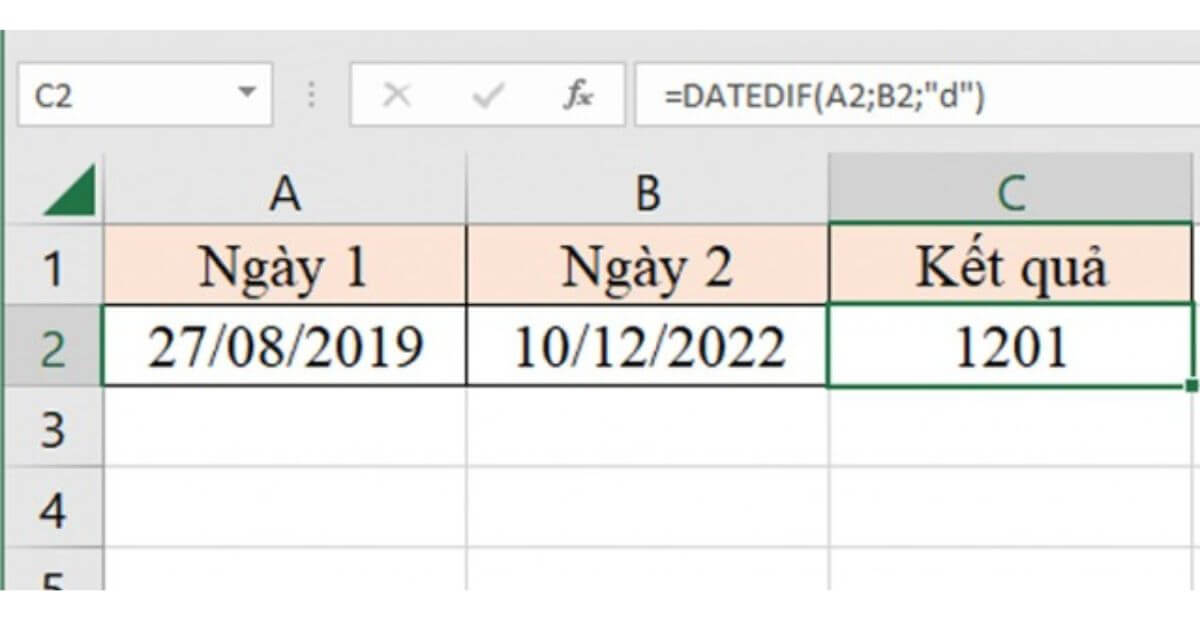
Dùng hàm DATEDIF để trừ ngày tháng theo đơn vị tùy chọn
Cú pháp hàm DATEDIF:
=DATEDIF(start_date, end_date, unit)
start_date: Ngày bắt đầuend_date: Ngày kết thúcunit: Đơn vị tính, có thể là:
"d": số ngày giữa 2 mốc"m": số tháng đầy đủ giữa 2 mốc"y": số năm đầy đủ giữa 2 mốc"md": số ngày còn lại, bỏ qua tháng và năm"ym": số tháng còn lại, bỏ qua năm"yd": số ngày còn lại, bỏ qua năm
Ví dụ ứng dụng:
Giả sử:
- A2 chứa ngày sinh: 12/05/1990
- B2 chứa ngày hiện tại: 23/05/2025
- Tính tuổi:
=DATEDIF(A2, B2, "y") → Trả về 35 năm
- Tính số tháng công tác:
=DATEDIF(A2, B2, "m") → Trả về 420 tháng
- Tính số ngày làm việc trong hợp đồng ngắn hạn:
=DATEDIF(A2, B2, "d") → Trả về số ngày chính xác
So sánh với phép trừ thông thường:
| Tình huống |
Phép trừ (=B2 - A2) |
DATEDIF() |
| Tính số ngày |
✔ |
✔ |
| Tính số tháng, năm |
✘ |
✔ (theo "m" hoặc "y") |
| Tính riêng phần dư ngày/tháng |
✘ |
✔ ("md", "ym", "yd") |
Ưu điểm: Hàm DATEDIF linh hoạt hơn, phù hợp khi cần báo cáo độ dài hợp đồng, tính tuổi, so sánh thời gian phục vụ trong nhân sự.
4. Trừ ngày tháng trong Excel có loại trừ ngày nghỉ, cuối tuần
Khi bạn cần tính số ngày làm việc thực tế (không tính Thứ Bảy, Chủ Nhật, hoặc ngày lễ), thì hàm NETWORKDAYS và NETWORKDAYS.INTL là lựa chọn tối ưu. Đây là các hàm excel trừ ngày tháng có khả năng loại trừ linh hoạt các ngày không làm việc.

Công thức trừ ngày tháng trong Excel 2025 đơn giản dễ nhớ
4.1 Dùng hàm NETWORKDAYS để trừ ngày tháng trong excel
Cú pháp:
=NETWORKDAYS(start_date, end_date, [holidays])
start_date: ngày bắt đầu làm việcend_date: ngày kết thúcholidays: danh sách các ngày lễ không tính vào ngày làm việc (không bắt buộc)
Ví dụ:
Bạn có:
- Ngày bắt đầu: 01/05/2024
- Ngày kết thúc: 10/05/2024
- Danh sách ngày nghỉ lễ tại vùng E1:E2
Áp dụng:
=NETWORKDAYS(A2, B2, E1:E2)
→ Trả về số ngày làm việc thực tế, không tính Thứ Bảy, Chủ Nhật và ngày lễ.
Ứng dụng:
- Tính công nhân sự
- Tính số ngày làm việc để trả lương
- Tính thời gian phản hồi SLA trong dịch vụ khách hàng
4.2 Dùng hàm NETWORKDAYS.INTL để tùy chỉnh lịch nghỉ
Hàm NETWORKDAYS.INTL nâng cấp từ NETWORKDAYS, cho phép bạn xác định rõ ngày nào là ngày nghỉ trong tuần (ví dụ: làm việc Thứ Bảy, nghỉ Thứ Hai).
Cú pháp:
=NETWORKDAYS.INTL(start_date, end_date, weekend, [holidays])
weekend: mã số hoặc chuỗi nhị phân xác định ngày nghỉ (ví dụ: "0000011" nghĩa là nghỉ Thứ Bảy, Chủ Nhật)
Ví dụ:
- Làm việc từ Thứ Hai đến Thứ Bảy, chỉ nghỉ Chủ Nhật
- Dữ liệu ngày: từ A2 đến B2
- Ngày lễ: trong vùng E1:E3
=NETWORKDAYS.INTL(A2, B2, 11, E1:E3)
→ Trả kết quả chính xác số ngày làm việc tùy chỉnh, rất phù hợp với doanh nghiệp có lịch làm việc không chuẩn quốc tế.
5. Ứng dụng thực tế của hàm Excel trừ ngày tháng
Việc trừ ngày tháng trong Excel không chỉ dừng lại ở phép toán đơn giản mà còn là công cụ thiết yếu trong nhiều hoạt động quản trị, kế toán, nhân sự và điều hành doanh nghiệp. Dưới đây là các tình huống ứng dụng cụ thể:
Tính ngày còn lại đến hạn thanh toán
Trong quản lý công nợ hoặc theo dõi hợp đồng, bạn cần xác định số ngày còn lại trước hạn thanh toán để gửi nhắc nhở kịp thời.
Ví dụ:
- Cột A: Ngày hôm nay (có thể dùng
=TODAY())
- Cột B: Ngày đến hạn thanh toán
=B2 – A2 → số ngày còn lại
Nếu kết quả là số âm, nghĩa là đã quá hạn.

Ứng dụng thực tế của hàm Excel trừ ngày tháng
Theo dõi tiến độ dự án
Trong quản lý dự án, bạn có thể dễ dàng theo dõi:
- Số ngày còn lại để hoàn thành dự án
- Số ngày trễ hạn nếu quá deadline
Ví dụ:
=IF(TODAY() > EndDate, TODAY() – EndDate, EndDate – TODAY()) → Cho ra số ngày trễ hoặc còn lại theo thực tế.
Tính ngày làm việc thực tế trong bảng chấm công
Thay vì đếm thủ công, bạn có thể dùng NETWORKDAYS để trừ ngày tháng có loại trừ cuối tuần và ngày lễ. Điều này đặc biệt hữu ích trong:
- Bảng chấm công nhân viên
- Tính ngày công thực tế để tính lương
Công thức mẫu:
=NETWORKDAYS(A2, B2, HolidayList)
→ Tính số ngày làm việc giữa hai ngày đã định.
Báo cáo ngày công tác, ngày nghỉ phép, bảo hành
Khi cần theo dõi thời gian công tác, số ngày đã nghỉ hoặc số ngày bảo hành còn lại, công thức trừ ngày tháng trong Excel giúp bạn cập nhật thông tin nhanh chóng và chính xác.
Ví dụ:
- Tính số ngày còn bảo hành sản phẩm:=WarrantyEndDate – TODAY()
- Tính tổng số ngày nghỉ phép đã sử dụng trong năm:=EndDate – StartDate
6. Mẹo và lưu ý khi dùng công thức trừ ngày tháng trong Excel
Dù là thao tác cơ bản, nhưng việc trừ ngày tháng trong Excel có thể gây lỗi nếu bạn không lưu ý đến định dạng và cách viết công thức. Dưới đây là một số mẹo và hướng dẫn giúp bạn xử lý hiệu quả.
Kiểm tra định dạng ô trước khi tính toán
Excel chỉ hiểu ngày nếu ô được định dạng đúng kiểu Date. Nếu bạn trừ hai ô có định dạng Text, kết quả sẽ là lỗi #VALUE!.
Giải pháp:
- Chọn ô → chuột phải → Format Cells → chọn “Date”
- Hoặc dùng
DATEVALUE() để chuyển đổi giá trị text thành ngày
Sử dụng ISNUMBER() hoặc ISTEXT() để kiểm tra kiểu dữ liệu
Để đảm bảo ô dữ liệu có thể dùng cho phép trừ ngày tháng trong excel:
=ISNUMBER(A1) → trả về TRUE nếu A1 là số (ngày trong Excel là số)=ISTEXT(A1) → kiểm tra ô có phải dạng text hay không
Việc kiểm tra trước giúp bạn tránh lỗi trong quá trình áp dụng công thức hàng loạt.
Cố định vùng dữ liệu ngày tháng khi áp dụng công thức nhiều dòng
Nếu bạn sử dụng vùng ngày cố định để so sánh với nhiều dòng khác nhau, hãy cố định bằng $.
Ví dụ:
=A2 – $B$1
→ Khi kéo công thức xuống, ô B1 sẽ không bị thay đổi.
Định dạng kết quả về dạng số (Number)
Khi tính số ngày, kết quả thường là số nguyên. Tuy nhiên, nếu bạn để định dạng là Date, Excel sẽ hiểu kết quả là một mốc thời gian mới.
Giải pháp:
- Chọn ô kết quả → Format Cells → chọn “Number”
- Tránh hiểu nhầm giữa “3 ngày” và “ngày 03/01/1900”
King Office – Văn phòng lý tưởng để ứng dụng kỹ năng Excel hiệu quả
King Office hiện đang quản lý hơn 2.000 tòa nhà văn phòng tại TP.HCM, từ trung tâm Quận 1, Quận 3 đến các quận phát triển như Phú Nhuận, Tân Bình, Thủ Đức. Chúng tôi không chỉ cung cấp văn phòng đầy đủ tiện nghi mà còn đồng hành cùng doanh nghiệp trong quá trình tối ưu hiệu suất làm việc.
Một số Toà nhà văn phòng cho thuê quận 1 đang được ưu đãi hấp dẫn tại King Office

Chỉ từ $24 |

Chỉ từ $28 |

Chỉ từ $40 |
Vì sao nên chọn văn phòng tại King Office?
-
Báo giá nhanh trong 5 phút, cập nhật trực tiếp từ chủ đầu tư, cam kết không phát sinh chi phí ẩn
-
Miễn phí đưa đón đi xem văn phòng thực tế, giúp bạn trải nghiệm trước khi quyết định
-
Tư vấn miễn phí thành lập công ty, thiết kế layout phòng kế toán – nhân sự – dữ liệu
-
Diện tích đa dạng từ 10m² đến 500m², phù hợp với mọi mô hình: freelancer, startup, doanh nghiệp nhỏ – vừa
Bạn đã có kỹ năng Excel, hãy đặt chúng vào môi trường làm việc lý tưởng tại King Office – nơi mỗi bảng tính bạn tạo ra sẽ trở thành kết quả kinh doanh thực sự.
Truy cập ngay hotline 0902.322258 hoặc Facebook King Office để nhận tư vấn văn phòng miễn phí hôm nay.